6 საუკეთესო გზა Whatsapp-ის ქსელის არ სინქრონიზაციის გამოსასწორებლად
Miscellanea / / March 03, 2022
WhatsApp არის ერთ-ერთი ყველაზე ფართოდ გამოყენებული მყისიერი შეტყობინებების აპლიკაცია მთელ მსოფლიოში. მიუხედავად იმისა, რომ ის ძირითადად გამოიყენება სმარტფონებზე, WhatsApp ვებ საშუალებას გაძლევთ ესაუბროთ ადამიანებს WhatsApp-ზე თქვენი კომპიუტერიდან.

WhatsApp Web საშუალებას გაძლევთ წაიკითხოთ და უპასუხოთ თქვენს შეტყობინებებს უფრო დიდი ეკრანიდან. ასევე, თქვენ არ მოგიწევთ თქვენი ტელეფონის არჩევა ყოველ ჯერზე, როცა ვინმე გიგზავნით შეტყობინებას. ასე რომ, თქვენ შეგიძლიათ თავიდან აიცილოთ არასასურველი ყურადღების გაფანტვა. თუმცა, ერთ-ერთი ყველაზე გავრცელებული პრობლემა, რომელსაც მომხმარებლები აწყდებიან, არის, როდესაც WhatsApp Web არ ახდენს შეტყობინებების სინქრონიზაციას თქვენს ტელეფონთან. თუ ამ პრობლემის წინაშე დგახართ, აქ არის რამდენიმე მარტივი გამოსავალი მის გამოსასწორებლად.
რა არის WhatsApp Web Sync-ის პრობლემა
ამ პრობლემის საკმაოდ ბევრი ვარიაციაა მომხმარებლების წინაშე. ყველაზე გავრცელებული ის არის, რომ როდესაც თქვენ მიიღებთ ახალ შეტყობინებას WhatsApp-ზე, ის გამოჩნდება თქვენს ტელეფონზე, მაგრამ არა WhatsApp Web-ზე.

სინქრონიზაციის კიდევ ერთი პრობლემა ის არის, რომ საუბარში ზოგიერთი შეტყობინება გამოჩნდება WhatsApp აპში თქვენი სმარტფონისთვის, მაგრამ არა WhatsApp Web-ზე. ეს ხდის საუბრებს არასრული WhatsApp Web-ზე ნახვისას.
თუ რომელიმე ამ პრობლემის წინაშე დგახართ, აქ არის რამოდენიმე გზა, რომლითაც შეგიძლიათ სცადოთ და გამოასწოროთ ისინი.
1. დარწმუნდით, რომ თქვენი Intenet კავშირი საიმედოა
ეს არის ყველაზე მნიშვნელოვანი პუნქტი, რომელიც იწვევს WhatsApp ვებ-ზე სინქრონიზაციის პრობლემებს. თქვენი სმარტფონი და კომპიუტერი უნდა იყოს დაკავშირებული საიმედო ინტერნეტთან. სცადეთ სტაბილურ Wi-Fi ქსელთან დაკავშირება მობილური ინტერნეტის ან მობილური ცხელი წერტილის ნაცვლად.

ასევე, შეამოწმეთ, თუ თქვენი ინტერნეტ კავშირი კარგად მუშაობს და სხვა ვებ გვერდები იტვირთება. თუ თქვენი ინტერნეტ კავშირი კარგად მუშაობს, მაგრამ WhatsApp Web არ არის სინქრონიზებული, სცადეთ სხვა ქსელთან დაკავშირება, რათა ნახოთ, აქვს თუ არა განსხვავება.
2. წაშალეთ დაკავშირებული მოწყობილობა და ისევ დაამატეთ
WhatsApp-მა ახლახან შემოიტანა მიბმული მოწყობილობები ტრადიციული WhatsApp Web ვარიანტის ნაცვლად. თუ ამ ცვლილების განხორციელების შემდეგ სინქრონიზაციის პრობლემა შეგექმნათ, სცადეთ თქვენი მიბმული მოწყობილობების ამოშლა WhatsApp-ის ანგარიშიდან და ხელახლა დაამატეთ ისინი. აი, როგორ უნდა გავაკეთოთ ეს.
Ნაბიჯი 1: გახსენით WhatsApp თქვენს სმარტფონზე.
ნაბიჯი 2: გადადით WhatsApp-ის "პარამეტრების" გვერდზე.

ნაბიჯი 3: შეეხეთ „დაკავშირებულ მოწყობილობებს“.

ნაბიჯი 4: აქ ნახავთ თქვენი დაკავშირებული მოწყობილობების სიას. შეეხეთ მოწყობილობას, სადაც WhatsApp Web-ში სინქრონიზაციის პრობლემები გაქვთ. აირჩიეთ "გასვლა".


ნაბიჯი 5: ახლა, დაუბრუნდით წინა მენიუს და აირჩიეთ „მოწყობილობის დაკავშირება“.

ნაბიჯი 6: გახსენით WhatsApp Web თქვენს კომპიუტერში და დაასკანირეთ QR კოდი.

3. გაასუფთავეთ WhatsApp-ის ქეში თქვენს ტელეფონზე
ქეშის გასუფთავება უფრო ხშირად აგვარებს სინქრონიზაციის პრობლემებს. რა თქმა უნდა, ეს გამოიყენება მხოლოდ Android ტელეფონზე და არა თუ იყენებთ iPhone-ს. აი, როგორ შეგიძლიათ გაასუფთავოთ WhatsApp-ის ქეში.
Ნაბიჯი 1: გახსენით პარამეტრების აპი თქვენს Android ტელეფონზე და გადადით "აპების" განყოფილებაში.

ნაბიჯი 2: შეეხეთ „ყველა აპის ნახვას“ და გადადით ქვემოთ, სანამ არ იპოვით „WhatsApp“-ს და შეეხეთ მას.

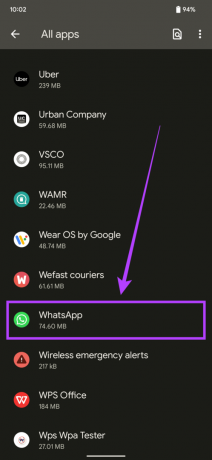
ნაბიჯი 3: აირჩიეთ "შენახვა და ქეში".

ნაბიჯი 4: ახლა აირჩიეთ "ქეშის გასუფთავება".

4. ბეტა ვერსიიდან სტაბილურ ვერსიაზე გადასვლა
თუ იყენებთ WhatsApp-ის ბეტა ვერსიას თქვენს სმარტფონზე, ამან შეიძლება გამოიწვიოს სინქრონიზაციის პრობლემები WhatsApp Web-ზე. ბეტა პროგრამული უზრუნველყოფა უფრო ხშირად არასტაბილურია და შეიძლება გამოიწვიოს მრავალი ხარვეზი ან პრობლემა.
წაშალეთ ბეტა ვერსია და დააინსტალირეთ WhatsApp-ის სტაბილური ვერსია თქვენი შესაბამისი აპლიკაციების მაღაზიიდან იმის მიხედვით, თუ რომელ სმარტფონს იყენებთ. თუმცა, დარწმუნდით, რომ შექმენით თქვენი WhatsApp მონაცემების სარეზერვო ასლი აპის დეინსტალაციამდე.
5. ხელახლა დააინსტალირეთ WhatsApp თქვენს ტელეფონზე
თუ ზემოთ ჩამოთვლილთაგან არცერთმა გადაწყვეტამ არ გამოგადგებათ, ღირს გასროლა, რომ წაშალოთ WhatsApp თქვენი ტელეფონიდან და ხელახლა დააინსტალიროთ. თუ თქვენს ტელეფონზე აპს შეექმნა პრობლემა, ეს უნდა გამოსწორდეს და კარგად უნდა წახვიდეთ.

კიდევ ერთხელ, დარწმუნდით, რომ აიღეთ თქვენი WhatsApp ჩეთებისა და მონაცემების სარეზერვო ასლი აპის დეინსტალაციამდე.
6. გამოიყენეთ დესკტოპის აპი ბრაუზერის ნაცვლად
ზოგიერთმა მომხმარებელმა შენიშნა, რომ WhatsApp-ის დესკტოპის ვერსია Windows-ზე და macOS-ზე უკეთ ფუნქციონირებს, ვიდრე WhatsApp Web-ის გამოყენება ბრაუზერზე. ნამდვილად ღირს ცდა, რომ ნახოთ, ასწორებს თუ არა სინქრონიზაციის პრობლემებს.

ჩამოტვირთეთ WhatsApp Desktop აპი Microsoft Store ან Აპლიკაციების მაღაზია, იმის მიხედვით, თუ რომელ კომპიუტერს იყენებთ. თქვენ მოგიწევთ ხელახლა დააკავშიროთ ახალი მოწყობილობა თქვენი სმარტფონის გამოყენებით. თქვენ შეგიძლიათ მიჰყვეთ მეორე პუნქტს ინსტრუქციებისთვის, თუ როგორ უნდა გააკეთოთ ეს.
გამოიყენეთ WhatsApp Web უპრობლემოდ
ეს ნაბიჯები იდეალურად დაგეხმარებათ გამოასწოროთ ყველა სახის სინქრონიზაციის პრობლემა WhatsApp Web-ზე. მსგავსმა საკითხებმა შეიძლება შეაფერხოს თქვენი სამუშაო პროცესი და WhatsApp-ის გამოყენების გამოცდილება. სინქრონიზაციის ამ პრობლემების გამოსწორება ნიშნავს, რომ უფრო იშვიათად დაუკავშირდებით ტელეფონს, რითაც თავიდან აიცილებთ ყურადღების გაფანტვას.
ბოლოს განახლდა 2022 წლის 25 თებერვალს
ზემოთ მოყვანილი სტატია შეიძლება შეიცავდეს შვილობილი ბმულებს, რომლებიც დაგეხმარებათ Guiding Tech-ის მხარდაჭერაში. თუმცა, ეს არ იმოქმედებს ჩვენს სარედაქციო მთლიანობაზე. შინაარსი რჩება მიუკერძოებელი და ავთენტური.



